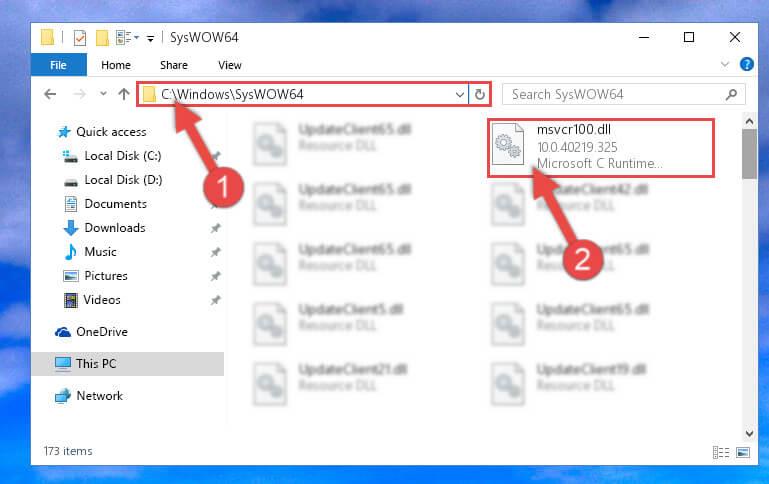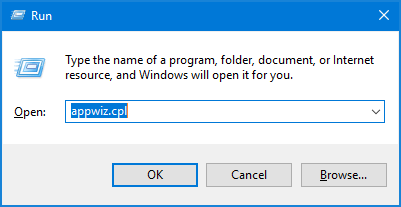Bent u degene die de ontbrekende MSVCR120.dll-fout ontvangt tijdens het openen van bepaalde programma's en games op Windows 10/8/7?
Kijkend naar hoe ik de Msvcp120.dll-fout kan oplossen , dan is dit artikel iets voor jou.
Bekijk in dit artikel de volledige informatie over de MSVCR120.dll-fout en hoe u de ontbrekende MSCVR120.dll-bestandsfout kunt oplossen?
MSVCP120.dll is nodig om veel moderne programma's en games te laten draaien, aangezien het een van de dynamische linkbibliotheken is van Microsoft Visual C++ 2013 .
Maar veel gebruikers melden dat msvcp120.dll een fout in hun Windows-besturingssysteem mist.
Probleem: MSVCP120.dll ontbreekt fout die normaal gesproken wordt veroorzaakt door verkeerd geconfigureerde systeembestanden of beschadiging van het register .
Welnu, deze fout is erg irritant omdat het Windows bevriest , trage pc-prestaties, systeemcrashes, vastlopers en meer veroorzaakt.
Het foutbericht msvcp120.dll verschijnt ook in veel andere vormen. Bekijk hier enkele van de meest voorkomende.
Enkele veel voorkomende Msvcp120.dll ontbrekende fouten zijn:
- “Msvcp120.dll niet gevonden”
- “Msvcp.dll ontbreekt”
- “Deze toepassing kan niet worden gestart omdat Msvcp120.dll niet is gevonden. Het opnieuw installeren van de applicatie lost dit probleem mogelijk niet op.”
- “Msvcp120.dll ontbreekt op uw computer. Probeer het programma opnieuw te installeren om dit probleem op te lossen.”
Wat veroorzaakt de fout Msvcp120.dll die ontbreekt?
Msvcp120.dll Ontbrekende fout treedt meestal op wanneer de oude programma's niet volledig worden verwijderd en de nieuwe programma's over de oude worden geïnstalleerd.
Desondanks kunnen de registerophopingen, kwaadaardige software zoals virussen, spyware en malware ook het dll-bestand beschadigen en een Msvcp120.dll-fout veroorzaken.
Volg dus de onderstaande oplossingen om de ontbrekende msvcp120.dll-fout op te lossen.
Hoe repareer ik Msvcp120.dll M issing?
Welnu, er zijn veel oplossingen die u één voor één moet volgen om de ontbrekende msvcp120.dll-fout in Windows op te lossen.
Inhoudsopgave
Oplossing 1: installatie vanaf de harde schijf

- Ga naar map C:\programs Files (X86)\origin_Games\Die Sims4\_Installer\vc\vc2013\redist
- Dubbelklik op vcredist _X86.exe om te installeren.
Oplossing 2: download het dll-bestand naar uw computer

Let op: zorg ervoor dat u het bestand msvcp120.dll downloadt van de officiële website van Microsoft, het downloaden van het bestand van een website van derden is schadelijk en veroorzaakt verschillende schade.
Stap 1: Download het bestand Msvcp120.dll op uw pc.
Stap 2: Kopieer het bestand naar de installatiemap van het programma dat een DLL-fout vertoont.
Stap 3: U moet het DLL-bestand naar de systeemmap verplaatsen als het niet werkt.
-
In Windows NT/2000 – C: \WINNT\System32
-
Windows 95/98/Me – C: \windows\System
-
Windows XP/Vista, Window 7/8/10 – C:\Windows\System32
Stap 4: Als u een 64-bits versie van Windows gebruikt, dan is de systeemmap in C:\windows\SysWow64\
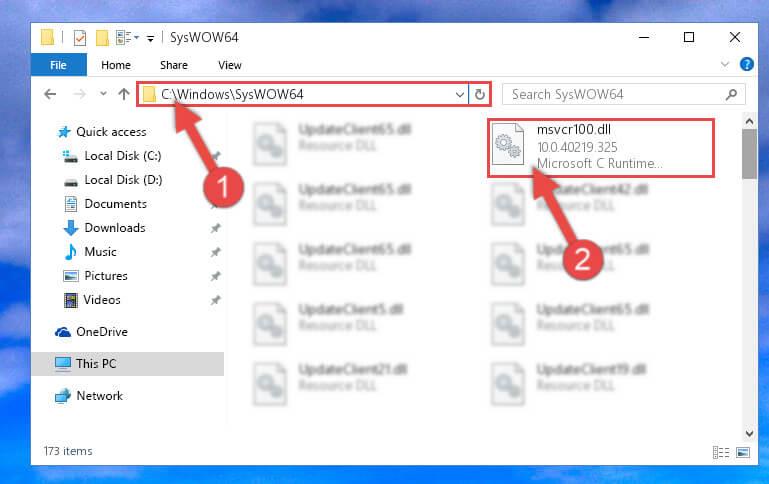
Stap 5: Start uw computer opnieuw op.
Ik hoop dat dit voor u werkt om de ontbrekende fout msvcp120.dll op te lossen
Oplossing 3: applicatie opnieuw installeren

Installeer de toepassing opnieuw die msvcp120.dll toont. foutmelding.
Bijvoorbeeld: als u een video-editor probeert uit te voeren, maar in plaats van deze software te openen met de foutmelding Msvcp120.dll, moet u de video-editor opnieuw installeren.
U moet dus de nieuwe kopie van de defecte app of software verwijderen en opnieuw installeren. Dit lost het ontbreken van msvcp120.dll met minder moeite op.
Volg de stappen om een programma te verwijderen:
- Druk op Windows + R
- Typ appwiz. cpl en druk op enter
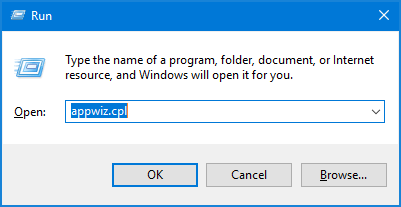
- Klik met de rechtermuisknop op het programma geeft deze fout weer en klik op Installatie ongedaan maken
- Volg de instructies die verschijnen en om de verwijdering te bevestigen
Het handmatig verwijderen van de app of het programma kan sporen of registervermeldingen achterlaten die problemen kunnen veroorzaken wanneer u het bestand de volgende keer downloadt.
Het is dus het beste om voor het verwijderprogramma van derden te gaan en elk programma volledig te verwijderen.
Download Revo Uninstaller om het programma volledig te verwijderen
Oplossing 4: update de defecte app

U moet ook controleren of de toepassing is bijgewerkt naar de nieuwste versie of niet.
Als u een verouderde versie van de app gebruikt, installeer dan onmiddellijk de nieuwste versie van de applicatie of software. dit zal u helpen om elk incompatibiliteitsprobleem op te lossen.
En repareer ook de ontbrekende fout msvcp120.dll in Windows 10.
Oplossing 5: Windows-systeem bijwerken

Zorg ervoor dat uw pc/laptop vol zit met alle vereiste of beschikbare systeemupdates. Als dit niet het geval is, download en installeer dan de beschikbare update, aangezien het verouderde systeem incompatibiliteitsproblemen kan veroorzaken.
Fix 6: werk het systeemstuurprogramma bij

Werk alle verouderde systeemstuurprogramma's bij, als uw systeem een verouderd systeemstuurprogramma bevat, repareer het dan onmiddellijk.
Om de apparaatstuurprogramma's bij te werken, gaat u naar de officiële Microsoft-website of de website van de fabrikant en controleert u op de nieuwste updates.
U kunt deze taak ook gemakkelijk uitvoeren door Driver Easy te gebruiken . Handmatig bijwerken kan een beetje lastig zijn, maar het gebruik van de automatische stuurprogramma-updater is heel eenvoudig.
Download stuurprogramma eenvoudig om stuurprogramma's automatisch bij te werken
Fix 7: Visual C++ herdistributie opnieuw installeren
Probeer Visual C++ Redistribution opnieuw te installeren op uw systeem om msvcp120.dll op te lossen. Er is geen fout gevonden op uw pc/laptop. Veel gebruikers hebben dit bestand nodig tijdens hun werk. U moet het dus vanaf de Microsoft-website installeren. Volg de stappen om te installeren:

Houd er rekening mee dat maar weinig applicaties een oude versie van Redistribution nodig hebben om te werken. Om het probleem op te lossen, installeert u gewoon een eerdere versie opnieuw. Hierna wordt de fout opgelost.
Fix 8: probeer een schone installatie uit te voeren
Het wordt aanbevolen als geen van de hierboven gegeven oplossingen voor u werkt, dan wordt hier voorgesteld om een schone installatie van uw Windows 10-besturingssysteem uit te voeren.
U kunt de stappen in dit artikel volgen - Een schone installatie van Windows 10 uitvoeren .
Er wordt voorspeld dat de ontbrekende fout msvcp120.dll wordt verholpen na het uitvoeren van de gegeven methoden, maar als de fout niet is verdwenen en u meer oplossingen nodig hebt om deze op te lossen, lees dan het artikel - DLL-fouten oplossen
Automatische oplossing om MSVCP120.dll ontbrekende fout te herstellen
Als u de bovengenoemde oplossingen niet kunt volgen om de ontbrekende fout msvcp120.dll op te lossen of nog steeds de DLL-fout krijgt, kunt u DLL Repair Tool uitvoeren . Dit is een van de beste tools om fouten automatisch te detecteren en op te lossen.
Deze tool repareert niet alleen DLL-fouten, maar ook allerlei pc-gerelateerde fouten zoals registerbeschadiging, beschadigde bestanden, toepassingsfouten, computerproblemen en nog veel meer zonder dat u iets handmatig hoeft te doen.
Download en installeer daarom de DLL-reparatietool om uw computer foutloos te maken en ook de prestaties te verbeteren.
Download DLL Repair Tool om M svcp120.dll ontbrekende fout te repareren
Conclusie
Ik hoop dat je dit artikel leuk vond en dat het je heeft geholpen bij het oplossen van msvcp120.dll, er is geen fout gevonden .
Zorg ervoor dat u de bovengenoemde oplossingen zorgvuldig volgt om verdere problemen te voorkomen. En los de ontbrekende fout msvcp120.dll op in Windows 10/8/7.
Als u suggesties, opmerkingen of vragen heeft, aarzel dan niet om ons te schrijven.